随着移动互联网的普及,无线网络已经成为我们生活中必不可少的一部分。而在Win10系统下,调出Wifi连接也变得异常简单和方便。本文将详细介绍Win10系统下如何打开和连接Wifi,并提供了一些解决常见问题的方法。
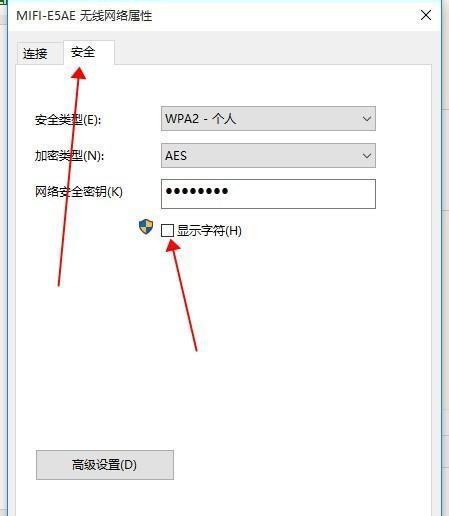
一:Win10系统下打开“设置”菜单
在Win10系统中,打开Wifi连接需要先进入系统的“设置”菜单。点击桌面左下角的Windows图标,然后点击弹出菜单中的“设置”选项。
二:进入网络和Internet设置
在“设置”菜单中,点击“网络和Internet”选项,这是进行Wifi连接设置的入口。
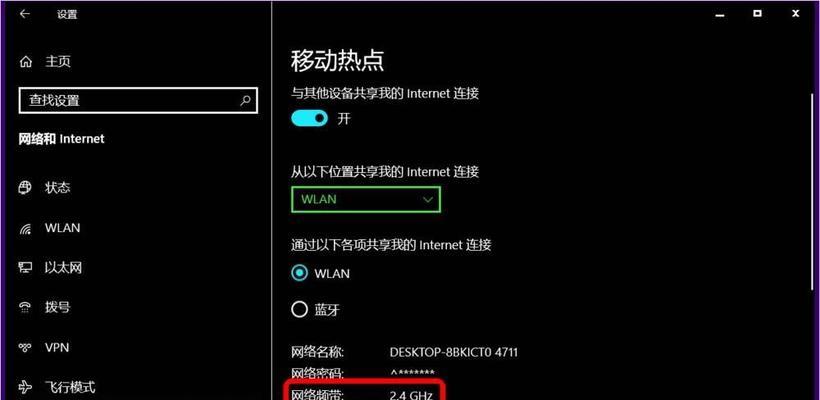
三:选择Wifi选项
在“网络和Internet”设置界面中,选择左侧导航栏中的“Wifi”选项。这里可以查看当前连接状态和搜索可用的Wifi网络。
四:打开Wifi开关
在“Wifi”设置界面中,可以看到顶部有一个“Wifi”开关。如果该开关处于关闭状态,点击它以打开Wifi功能。
五:搜索可用的Wifi网络
在打开了Wifi功能后,系统会自动开始搜索周围的可用Wifi网络。在“Wifi”设置界面的下方,会显示出搜索到的网络列表。点击所需连接的网络名称。
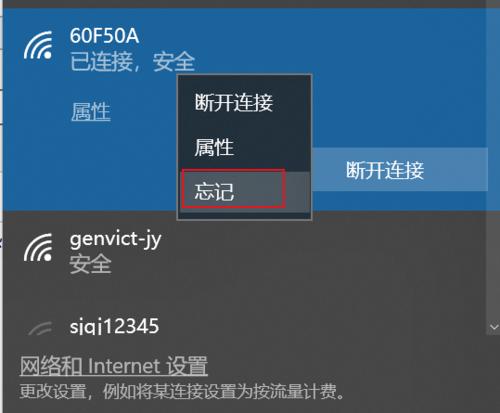
六:输入Wifi密码
如果所选的Wifi网络是需要密码才能连接的,系统会提示输入密码。在弹出的窗口中输入正确的密码,然后点击“连接”。
七:等待连接成功
输入密码后,系统会进行自动连接,并在连接成功后显示“已连接”。在此期间,请耐心等待连接过程完成。
八:解决连接失败的问题
如果连接失败,可以尝试以下方法解决问题:1)检查输入的密码是否正确;2)检查路由器是否正常工作;3)尝试重新启动电脑和路由器。
九:更改已保存的Wifi网络设置
如果需要更改已保存的Wifi网络设置,可以在“Wifi”设置界面中,点击右下角的“已知网络”,然后选择相应的网络进行编辑。
十:忘记已保存的Wifi网络
如果不需要再次连接某个已保存的Wifi网络,可以在“已知网络”列表中选择该网络,并点击“忘记”。
十一:创建新的Wifi网络连接
如果需要创建新的Wifi网络连接,可以在“Wifi”设置界面中,点击右下角的“管理已知网络”,然后选择“添加新网络”。
十二:使用WPS按钮连接Wifi
某些路由器支持使用WPS按钮快速连接Wifi。在“Wifi”设置界面中,点击右下角的“连接”按钮旁边的“高级选项”,然后选择“使用WPS按钮连接”。
十三:连接其他类型的网络
除了Wifi网络,Win10系统还支持连接其他类型的网络,比如移动热点、以太网等。在“网络和Internet”设置界面中,选择相应的选项进行设置和连接。
十四:解决常见的Wifi连接问题
如果遇到Wifi连接问题,可以尝试以下方法进行解决:1)重启Wifi适配器;2)更新无线驱动程序;3)检查防火墙和安全软件设置等。
十五:
通过本文的介绍,我们了解了Win10系统下如何打开和连接Wifi。无论是家庭、办公还是公共场所,我们都可以轻松地享受到无线网络带来的便利。希望本文对大家有所帮助,谢谢阅读!







